PR
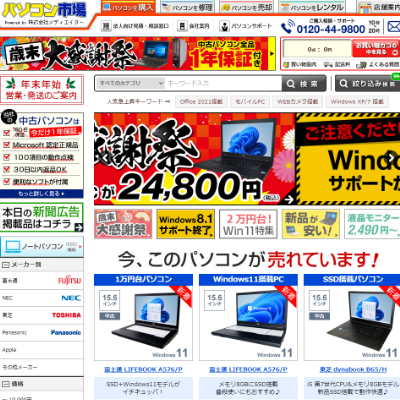

安いから中古パソコンの購入を考えているんだけど、パソコン市場っておすすめなの?

実際に購入した人の口コミや評判を見てから、買うかどうか決めたい!
中古パソコンは安いのが魅力ですが、精密機器な上にウイルス感染などのリスクもあるため、よくわからないようなショップでは買いたくないですよね。
そんな中で、“パソコン市場”は一体どのようなショップなのでしょうか。

何台も中古パソコンを購入してきた私が、パソコン市場のパソコンは実際おすすめできるのか?を解説。
この記事では、パソコン市場で中古パソコンを購入した人の生の声をまとめ、このショップを評価していきます。
買う際の注意点やコスパの良いパソコンの見分け方などにも触れているので、この記事さえ読めば中古パソコンを安心して購入できるでしょう。
これまで様々なショップで購入してきた私の経験を活かして書いてみたので、中古パソコンに興味のある人はぜひご覧になってみてください。

先に結論だけ言うと、パソコン市場はおすすめできるショップのひとつです。
送料がかかるなどのデメリットもありますが、中古ショップでも随一の在庫からコスパの良いパソコンを探すことができますよ。
値下げ商品多数!取り扱い商品が豊富なPCショップ
【こちらの記事もおすすめ】中古パソコンショップランキング
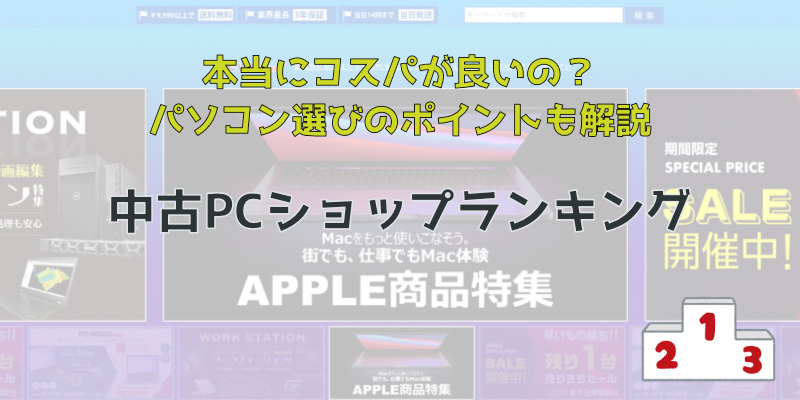
これまで中古パソコンを購入してきた経験を活かして、「お得に中古パソコンを購入できるショップはどこか?」をまとめたランキングをつくってみました。
このランキングさえ参考にしてもらえれば、パソコン選びで失敗することは無いと考えています。
安くパソコンを手に入れたい人は、ぜひご覧になってみてください。
パソコン市場(メディエイター)はどんなショップ?
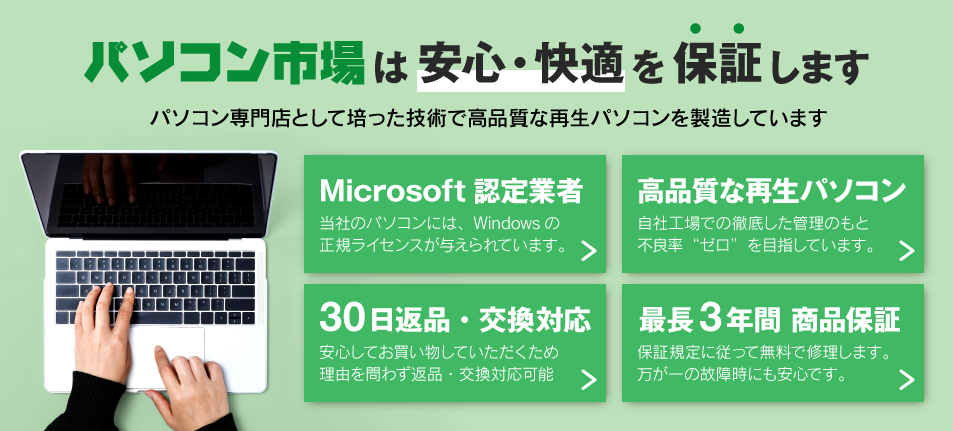
パソコン市場は、マイクロソフトが定めた品質基準をクリアしている再生PCを扱うショップです。
マイクロソフトの認可を受けて営業しているので、品質には一定以上の信頼があります。
中古ショップでは珍しく品ぞろえが豊富で、古めの機種から割と最新のものまで幅広く取り揃え有。

ゲーミングPCなども数が多いので、気になる方はぜひ。
関連記事>>【買ってみた】ゲーミングPCの中古って実際コスパどうなの?
初期設定や基本的なソフトウェアのインストールを済ませてから出荷されているので、届いたらすぐ使える点も嬉しいです。
「パソコン市場」と検索すると、たまに“メディエイター”と出てきますが、これはパソコン市場を運営している企業の名前です。(正式名称は株式会社メディエイター)
会社の概要は以下。
- 株式会社メディエイター
- 商号 … 株式会社メディエイター /Mediator co.,ltd(英文)
設立 … 2003年8月20日
資本金 … 5,000万円
所在地 … 〒810-0041 福岡県福岡市中央区大名2丁目9番35号 トウセン天神ビル8階
電話番号 … 0120-44-9800
メールアドレス … info@mediator.co.jp
パソコン市場は全国に25の実店舗を展開中
- 福岡県
- 天神店 ☎:092-982-4593
西新店 ☎:092-846-6247
福岡西店 ☎:092-895-5700
春日店 ☎:092-558-9902
那珂川店 ☎:092-555-5110
筑紫野ベレッサ店 ☎:092-408-5300
久留米店 ☎:0942-45-4566
飯塚店 ☎:0948-29-1587
プラザモールなかま店 ☎:093-701-6225
ライフガーデン水巻店 ☎:093-701-7937
ビバモール赤間店 ☎:0940-62-5506
小倉店 ☎:093-951-9077 - 長崎県
- 長崎店 ☎:095-829-3844
佐世保店 ☎:0956-32-5950 - 熊本県
- 熊本店 ☎:096-387-8848
光の森店 ☎:096-338-8699 - 大分県
- 大分明野店 ☎:097-558-3223
- 宮崎店
- 都城店 ☎:0986-36-5922
- 鹿児島店
- 鹿児島店 ☎:099-223-4510
N’s CITY店 ☎:099-260-7766 - 山口県
- 下関店 ☎:083-242-1444
- 広島県
- 広島店 ☎:082-221-1995
- 京都府
- 京都駅前店 ☎:075-351-2134
山科店 ☎:075-593-4350 - 東京都
- 巣鴨店 ☎:03-3944-6618
金町店 ☎:03-5660-3920
パソコン市場は実店舗もあるので、家が近ければ実際に足を運んでみるのもいいでしょう。
置いているパソコンは、公式サイトに掲載されているものと同じです。

本社が福岡にあるためか、店舗展開は九州が中心です。
パソコン市場(メディエイター)の口コミ・評判まとめ

パソコン市場(メディエイター)の良い口コミ・評判
国内パソコンの品ぞろえが気に入っている
(4.0 / 5.0)品ぞろえも充実しているので、頻繁に利用しています。国内メーカーのパソコンがほしい人にとっては、良い店ではないでしょうか。ただし、Macはほとんどみかけないので、探している人はほかのショップを探した方がよいと思います。Linuxなどを動かすのであれば、こういったお店のパソコンで十分な気がします。中古品を店頭に並べるまでのチェック項目が多いせいか、いまのところ、はずれのパソコンには当たっていません。保証期間も中古パソコンにしては長いので安心です。商品状態も内部まできれいなので、再度掃除をする必要がないのがうれしいです。
引用:中古パソコン市場の口コミ(みん評)
安く質の良いパソコンが手に入る
(4.0 / 5.0)ずっと使っていたパソコンが壊れたため、こちらを利用しました。愛用していたパソコンと同じ型もあったのですが、かなり安い値段で販売されており驚きです。ここまで安いのは何か問題があるのでは?と不安に感じましたが、お店の方からは塗装が剥がれているため安値で販売していますと説明を受けました。確かに塗装は剥がれており、見た目からも中古とわかるパソコンでしたが、私は見た目は全く気になりません。すぐに購入を決めました。実際に使い始めると動きがスピーディーで、サクサクと作業が進められます。激安で質の良いパソコンが手に入った事に大満足で、次からもこちらでパソコンを購入したいと考えてます。
引用:中古パソコン市場の口コミ(みん評)
中古でも長持ちパソコン
(5.0 / 5.0)バス停や駅からも徒歩圏内なのでアクセスは良いと思います。私は、万が一に備えてパソコンは2台持ちます。1台は中古で十分です。中古でも綺麗にメンテナンスされており、使いやすいです。なんと言ってもコスパいいです。中古でも長持ちしてるし故障なしです。品揃え豊富で、よくお世話になっています。分からない事があれば、丁寧に教えてくれます。
引用:中古パソコン市場 小倉店の口コミ(エキテン)
パソコン市場(メディエイター)の悪い口コミ・評判
タイミングによっては接客対応に時間がかかる
(2.0 / 5.0)ここで一度、プライベートノートPCを買わさせてもらいました。もう1台買おうと思っています。 で、もう1台は高価いので1年前にここで6万円前後で買ったPCを下取り(買い取り)に持ち込むが、翌日以降に返事待ちということになりました。
引用:中古パソコン市場 京都駅前店の口コミ(グーグルマップ)
パソコンにこだわりのある人にはおすすめしない
(2.0 / 5.0)福岡市全体に言えるのですか 中古部品、ジャンク品等無いに等しい品揃え 売っているパソコンはインターネットオークションよりは高いけど直接見れる点と 保証がついてる点は安心感がありますが 品揃えは大した事ありません。 入門機としは良いと思いますが こだわりのある方には行く価値の無いお店だと思います。
引用:中古パソコン市場 福岡西店の口コミ(グーグルマップ)
接客が合わなかった
(2.0 / 5.0)商品は割と良い値段で悪くないのが幾つもあるが、若い方の店員の接客態度が自分には合わなかった。
引用:中古パソコン市場 福岡西店の口コミ(グーグルマップ)
パソコン市場のショップとしての強みと弱点
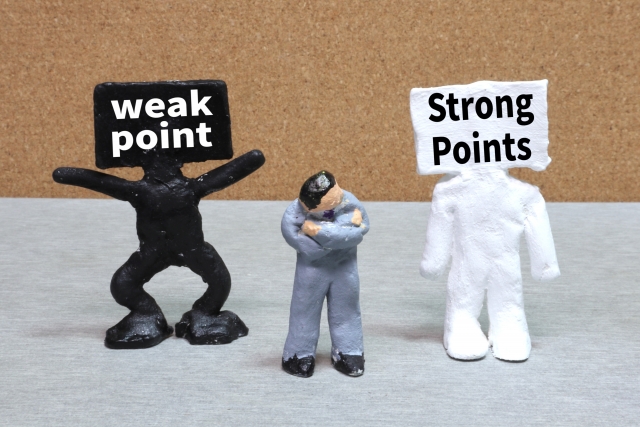
“ネットによくある中古パソコンショップ”としてみたとき、他のショップと比べてパソコン市場の強みや弱点はどんなところにあるのかをまとめました。

先にざっくりまとめると、パソコン市場は
- 品揃えが豊富。
- マイクロソフトに認められたショップであること。
が大きな強み。
反対に弱点は、
- すべての商品に送料がかかってしまう。
- 比較的配送に時間がかかる。
などが挙げられます。
パソコン市場の強み
品揃えの豊富さ
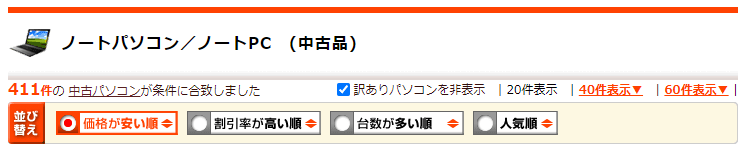
パソコン市場の大きな強みのひとつは、品揃えの豊富さ。
例えば「中古ノートパソコンだけ」に絞ったとしても、実に400台以上の在庫がありました。(日によって在庫数は変わります)
これだけの台数があれば、何かしらは自分に合ったパソコンが見つかるでしょう。
また、中古パソコンショップとしては珍しく、MacBookの取り扱いがそれなりにあるのも特徴的と言えます。
新品で20万円はするMacBookが中古ならそこそこの価格で購入できるので、探している人は訪問してみることをおすすめします。
マイクロソフトの認定事業者である
パソコン市場を解説するうえで外せないのがMARプログラムです。
MARプログラムとは?
Microsoft Authorized Refurbisher (MAR)とは、マイクロソフトが認定するリサイクル再生PC事業者のこと。
MARプログラムに参加しているということは、パソコン販売の大元であるマイクロソフトがPCのクオリティを保証しているとも言い換えることができます。
MARプログラムに参加するには厳正な基準を満たす必要があり、日本にある中古パソコンショップの中でも認められているのは現在7社のみです。

パソコン市場の他には、「パソコン工房」を運営している株式会社ユニットコムなどが参加しています。
パソコン市場は日本でも数少ないMARプログラムに参加している事業者であり、マイクロソフトが認定するクオリティの高い中古パソコンを販売しています。
品質が保証されていることはもちろん、最新の機能、セキュリティ更新といったサポートを、新品パソコンに搭載されているWindowsOSと変わらず受けることも可能です。
中古パソコンショップの中でもクオリティの高さや信頼性を重視するなら、パソコン市場から優先して探してみましょう。
180日(オプションで最大3年間)の長期保証

パソコン市場では、どのパソコンも基本保証(無料)が180日間ついており、有償ですが最大3年間の保証を追加することもできます。(保証を追加する場合、基本180日+3年間ではなく、合計で3年間となります。)
中古ショップとしては長めの保証期間なので、他の店舗と比べても安心して購入できるのが特徴です。
パソコンの「保証」は修理保証のこと
このサイトでは「中古パソコンは保証が重要!」と書いていることが多いですが、その保証とは、主に修理保証のことです。
保証期間中に壊れてしまったり不具合が起こった場合に、購入したショップに送れば修理サービスを受けることができます。
一般的に中古パソコンは新品よりも故障リスクが高いといえるので、保証の有無はチェックしておきたいポイント。
同じ修理保証でもショップによって保証範囲が異なる場合があるため、購入前に保証内容をチェックしておくのがおすすめです。
保証はキャンペーンで無償延長できることもあります。
頻繁に店舗情報をチェックしておくと延長保証に加入する必要性も薄くなり、お得にパソコンを買うことができるでしょう。
購入画面のオプション選択がわかりやすい

少し変わった強みにはなりますが、購入画面のオプション選択がわかりやすいのも良いと思います。
他のショップだとページを飛んで何度も確認して…という面倒くさい手順を踏む必要があるオプションですが、パソコン市場の場合は1画面で完結。
オプション選択の画面は以下のようになっています。(商品ページを下にスクロールすると同じものがあります)
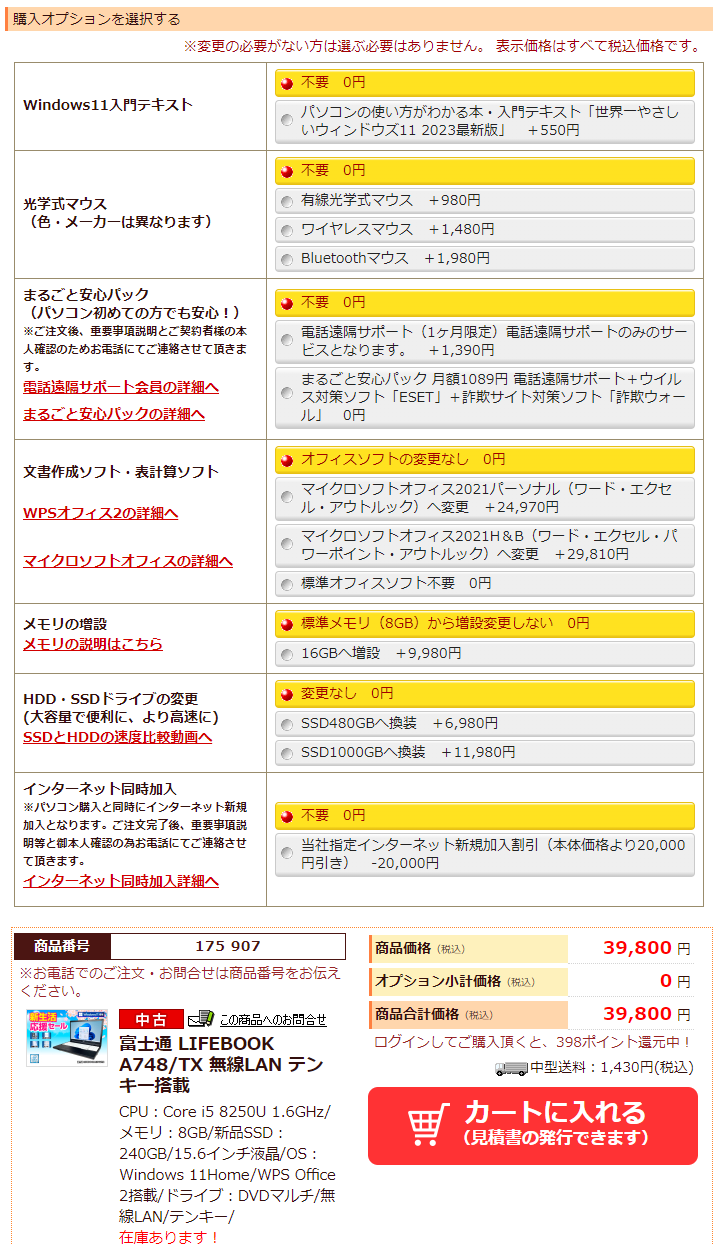
ここから、例えばメモリの増設を選ぶと、
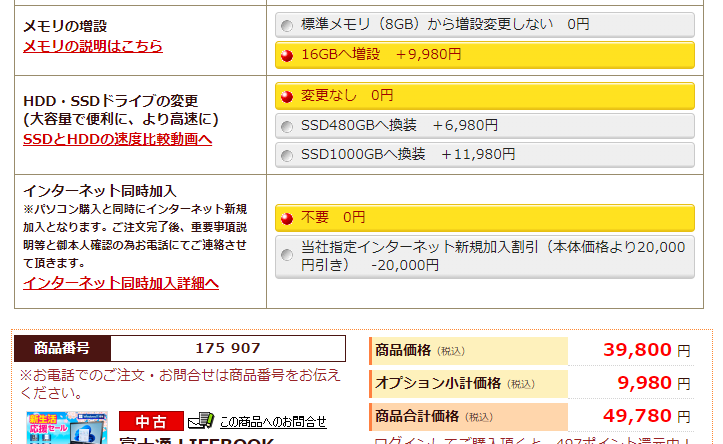
上のようになります。
オプションを追加すると商品合計価格も変わるようになっているので、最終的に払う金額もわかりやすいです。

しかし、正直言って「このオプション本当に要る?」と感じるものもあるので、以下の表を参考にしながら選んでみてください。
※パソコンによってオプション内容が異なるため、以下の通りではない可能性があります。
| オプション名(料金) | 評価 |
| Windows11入門テキスト(550円) | まったくの初心者なら付けておいても良い。 スマホ検索等でWindowsの情報を探せるなら不要。 |
| 外付けテンキー(980円) | パソコンにテンキーが無く、表計算ソフト等をよく使うなら買っても良い。 |
| 光学式マウス(980~1,980円) | マウスを持っていないなら付けても良い。 選ぶならワイヤレスマウス(1,480円)がおすすめ。 |
| 外付けDVDマルチドライブ(2,200円) | 必要であれば付けておいても良い |
| まるごと安心パック(1,390円、もしくは月額1,089円) | まったくの初心者で不安であれば「電話遠隔サポート(1,390円)」までなら付けておいてOK。 「まるごと安心パック(月額1,089円)」を付けるぐらいなら別でウイルス対策ソフトを買う方が良い。 ウイルス対策ソフトは1年3,000円前後で購入可能。 |
| メモリの増設(4,980~9,980円) | 8GB未満なら8GBまで増設しておいても良い。 ヘビーユーザーなら16GBにしてもOK。 |
| HDD・SSDドライブの変更(6,980~14,980円) | パソコンに搭載されているものがHDDならSSDに変更しておくと快適に。 使い方によってはさらに容量を増やしても良い。 |
| 文書作成ソフト・表計算ソフト(24,970~29,810円) | 必要であれば付けておいても良い。 無料版のソフト(WPS Office)でも最低限は使える。 |
| インターネット同時加入 | 家でネットが使えるなら付ける必要なし。 加入内容はポケット型Wi-Fi。(月額2,680~4,480円) |
オプションで選べるマウスやDVDドライブなどの周辺機器は変に高いというわけでもなく、Amazon等で買っても同じような価格なので、必要だと感じたら一緒に買っておくと良いでしょう。
パソコン市場の弱点
送料(1,430~1,870円)がかかる
パソコン市場の弱点としてまず挙げられるのは、何を買っても配送料がかかってしまうという点。
| 商品区分 | 商品の例 | 配送料(税込み) |
| 小型 | パーツ、ソフト | 550円 |
| 中型 | ノートパソコン、小型パソコン | 1,430円 |
| 大型 | デスクトップパソコン、モニターなど | 1,870円 |
パソコン市場では商品区分で配送料が分けられており、商品のサイズによって料金が変化。
パソコンを買う場合は中型以上となり、最低でも1,430円はかかることになります。

あくまで配送料としてですが、実質的には商品の価格アップと同じことです。
配送料無料のオンラインショップも多いので、ここははっきり弱点といえるでしょう。
「店舗受け取り」にすることで配送料を無料にできる

実店舗に足を運べることが前提ですが、商品購入の際にお届け先を「店舗で受け取る」にすることで配送料を無料にすることができます。
- 店舗受け取りの手順
- 1.パソコンをカートに入れる。
2.「お届け先」の項目で「店舗で受け取る」にチェックを入れる。
3.受け取り可能な店舗の一覧が表示されるので、希望の店舗を選択。
4.注文後、受け取り可能になったらメールが届くので、取り置き期間中に都合のいいタイミングで店舗に訪問。
受け取り時には、注文完了メールに記載されている注文番号の確認が必要となります。
注文番号は印刷、スマートフォンでのメール画面確認、注文番号の控えをとったメモなどで提示すればOK。

自宅に配送してもらうよりも手間はかかりますが、送料無料などメリットも大きいです。
店舗受け取りについての詳細は、公式ページよりご覧ください。
値下げ商品多数!取り扱い商品が豊富なPCショップ
商品が届くまでに時間がかかる
他の中古パソコンショップと比べて、商品が届くまでに時間がかかるのもパソコン市場のデメリットと言えます。
他のショップは最短で注文当日~翌日発送となる場合が多いのですが、パソコン市場では「在庫のある商品は通常5日以内に出荷」と公式サイトに記載されています。
商品在庫が無い場合は、さらに日数がかかるでしょう。
すぐには出荷されないので、今すぐパソコンが欲しいという人には向いていません。
また、発送連絡後に届くのは1~3日後なので、注文から1週間程度はかかると考えてよさそうです。

もしかしたら出荷前の点検を丁寧にしているのかも…と考えたら許せそうな気もしますね。
パソコン市場のおすすめ中古パソコン
パソコン市場公式オンラインショップで実際に売られている商品の中から、おすすめのPCを紹介していきます。

パソコン市場は在庫が豊富なので、他ではあまり取り扱いの無いMacBookなども狙い目です。
※在庫状況によっては同じPCが無い場合があります。
Apple MacBook Air(M1,2020)
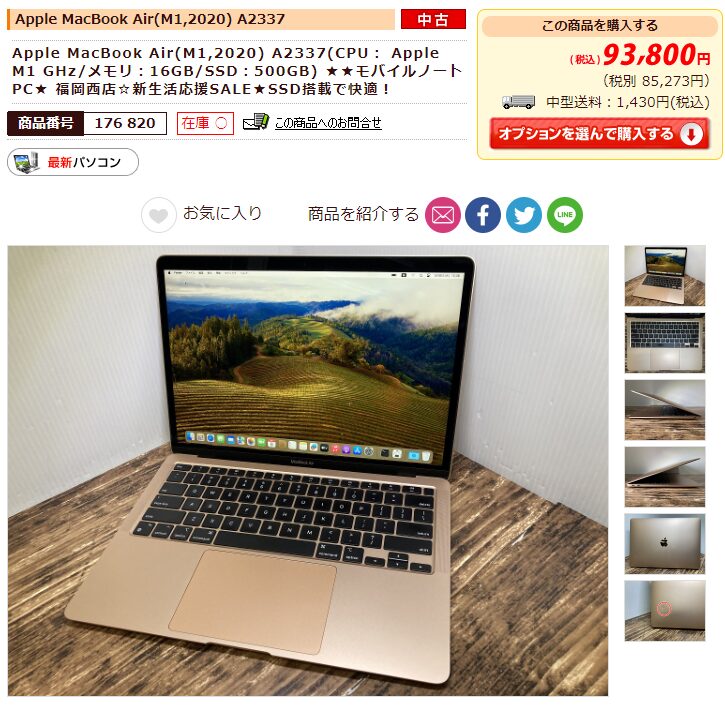
| CPU | Apple CPU M1チップ |
| メモリ | 16 GB |
| ストレージ | SSD 500 GB |
| ディスプレイ | 13.3 インチ (解像度 2560×1600) |
| 付属品 | 電源アダプタ ACケーブル |
| メーカー発売日 | 2020年 |
| 価格(税込み) | 93,800円 |
パソコン市場はMacBookの在庫が中古パソコンショップとしては豊富で、新しい機種も揃えています。
このMacBook Airは、2020年に発売されたモデル。
Appleの高性能CPUであるM1チップを搭載しており、スペックに関しては文句なし。
ノートパソコンで行うような作業なら、サクサクとこなすことができるでしょう。

また、メモリが8→16GBに増設されており、同世代のMacBookよりも負荷の高い作業が可能です。
現行MacBookを新品で手に入れようと思ったら、最低でも20万、少しオプションを盛るだけで30万円は超えてきます。
多少古いとはいえ、お手頃な中古MacBookも候補に考えておくとよいでしょう。
高年式MacBookなど豊富な品揃え
DELL Latitude 5290

| CPU | Intel Core i5 第8世代 8350U 1.7 GHz |
| メモリ | 8GB |
| ストレージ | SSD 256GB |
| ディスプレイ | 12.5インチ(解像度 1366×768) |
| 付属品 | 電源アダプタ ACケーブル |
| メーカー発売日 | 2018年 |
| 価格(税込み) | 40,800円 |
DELL Latitudeシリーズは中古パソコンショップによく並んでいる機種で、そこそこの価格、そこそこの性能で使いやすいパソコンです。
このパソコンは2018年発売と少し古めですが、性能的には問題ないでしょう。
CPUはCore i5-8350Uを搭載。
中古ノートとしてはそれなりの性能で、普段使いなら困りません。

私もほとんど同じ性能のノートパソコンでこの記事を書いていますが、なかなか使い勝手が良いですよ。
メモリやストレージなどもこの価格帯の中古パソコンなら平均的なスペック。
最初の1台に悩んでいる人はぜひ検討してみてください。
定価の半額以下でお得なパソコンを探す
中古パソコン購入時の注意点
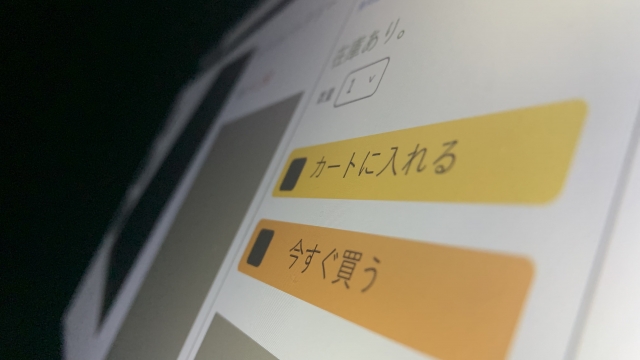
関連記事>>【安全性は十分?】中古パソコンの危険やハッキングのリスクについて解説
激安を推している商品やジャンク品、訳あり品は買わない

中古PCの中には激安を推しているものもありますが、「ネットサーフィンさえできれば良い」など割り切った使い方でなければ避けておいたほうが無難。

特にスペックが細かくわからない初心者にとっては、激安PCは見えている地雷と言ってもいいでしょう。
目的がはっきりしていて、このスペックなら大丈夫と言える自信があるならOKですが、幅広い用途でパソコンを使いたいならやめておく方が良いです。
具体的な金額でいうと、私なら\20,000以下のパソコンは避けたいと思います。
この金額以下のパソコンはよほど状態が悪いか、スペックが低すぎてまともに動かせないパソコンであるかのどちらかです。
ジャンク品なども安いですが、基本的にはやめておきましょう。
ジャンク品ってどんなもの?
動作に不具合のあるものをジャンク品と呼びます。
基本的に保証はついていません。
PCなら、例えばモニターにちらつきがあったり、そもそも起動自体が不可能であるものも含まれます。
商品説明にジャンク品の理由が記載されていることが多いので、欲しいジャンクPCがあるなら必ず確認しておくべき項目です。
とくにノートパソコンはモニターやキーボードが一体化しているので、ショップで動作確認が行われているどうかかを見ておくと良いでしょう。
関連記事>>【リスク回避でお得に買う】中古ノートパソコンが「やめとけ」と言われる理由(デメリット)
スペックの低すぎるパソコンはおすすめできない

スペックの低すぎるパソコンは使ってもストレスが溜まるばかりなので、おすすめできません。
「スペックと言われてもよくわからない…」という人は、とりあえず以下の数字を頭に入れておいてください。
- CPUはCore i5以上。
- メモリ8GB以上。
- ストレージはSSD256GB以上。
- 発売日5年以内のPCがおすすめ。
とりあえずこれだけ守れば、知識が無くてもハズレを掴まされることはそうそうないと思います。
以上をすべて満たすパソコンを買うとそれなりの値段になるとは思いますが(30,000~50,000円程度)、安物買いの銭失いよりはいいと考えましょう。
関連記事>>【初心者でも買える】中古パソコンのスペックを目的に合わせて選ぶ方法について簡単解説
必要な機能は備わっているのかをチェックする

パソコンを買う前に、あなたのパソコンを買う目的や使い方はどのようなものなのかを確認して、それに必要な機能を理解しておく必要があります。
とくに問題になりやすいのは、以下の機能のあるなしです。
- WordやExcelなどオフィスソフトの有無。
- テンキーの有無。
- Wi-Fi機能の有無。
パソコンを買う目的が文章や資料作成なら、オフィスソフトの有無は最初にチェックしておくべきだと言えます。
できれば、一般的に広く使われているマイクロソフト製のオフィスソフトが良いでしょう。

オフィスソフトがなくても最悪LibreOfficeなどの無料ソフトで代用できますが、少々使いづらい部分もあります。
また、Excelなどの表計算ソフトなどを使うならテンキーの有無も確認しておきたいポイント。
ノートパソコンの場合テンキーがあるとサイズが大きくなりますが、ある方が数字の打ち込み作業の効率が良くなります。
あとは、無線での使用がメインなのであれば、Wi-Fi機能があるかないかも見ておきましょう。
デスクトップパソコンは新しくてもWi-Fi機能がついていないモデルがありますし、ノートパソコンも古いものだと一部Wi-Fiに対応していない可能性があります。
商品の箱や梱包資材などはしばらく保管しておく

中古パソコンを購入したら、届いたときのダンボール箱や梱包資材などはしばらく保管しておきましょう。
場合によっては、返品の可能性もあるためです。

いざ返品となった際、梱包資材を保管しておけばそのまま包むだけで済みます。
パソコンは精密機器なので、自分で梱包するのはなかなか手間です。
少なくとも、返品できる期間のうちはとっておくのがおすすめ。
パソコン市場の場合だと、購入してから30日間となります。
中古パソコン市場で商品を買ったら確認しておきたいこと

中古パソコンが手元に届いたら、以下のチェックリストの順番で動作確認をしてみましょう。
不具合のある中古パソコンは商品ページで説明されていますが、万が一の記載もれもあり得ます。
商品がイメージと異なる場合は返品も可能なショップも多いので、面倒くさいかもしれませんができるだけ動作確認はサボらないようにしましょう。
- 本体・周辺機器が揃っているかチェック。
- 本体・キーボードの状態を確認。
- 電源を入れてディスプレイを確認。
- バッテリー状態を確認。
- 実際にソフトを立ち上げてみて使用感をチェック。
関連記事>>【初心者要チェック】中古パソコンを買ったらまずやっておくべき初期設定を解説
本体・周辺機器が揃っているかチェック

パソコンが届いたら、まずは商品ページの説明通りに揃っているかを確認します。
よくあるのは充電ケーブル系の不備です。
あわせて、保証書が必要な場合は同梱されているかも確認しておきましょう。
問題なければ次のステップへ。
本体・キーボードの状態を確認

本体、とくにキーボードの状態は写真のイメージ通りなのかを確認します。
写真と違ってキズや劣化が激しい場合は中身の状態も悪い可能性が高いので、返品したほうが無難かもしれません。
キーボードは印字されている文字のかすれはもちろん、すきまに挟まっているゴミなどもチェックし、クリーニングが丁寧にされていたのかをしっかり見ておきましょう。
電源を入れてディスプレイをチェック

本体、周辺機器のチェックが終わったら、電源を入れ、ディスプレイの映りに問題がないかチェックしてみましょう。
とくに、
- ディスプレイの発色
- 明るさ
- ドット抜け
などは中古でトラブルになりやすいポイントです。

ひどい場合は電源を付けたのに映らないということもあるので、返品可能な期間内に電源をつけて見ておきましょう。
バッテリー状態を確認
※確認方法が少し難しいので、気にならないのであればスルーしても構いません。
バッテリー状態は「設定」から見られるところ以外にも、バッテリーのへたり具合を細かく確認できる「Battery report」という機能があります。
Battery reportの確認方法は以下の通りです。
- Windows+Rキーを押して「ファイル名を指定して実行」画面を表示。
- 「cmd」と入力してOKボタンをクリック。
- コマンドプロンプトが表示されるので、C:/Users/ユーザー名>の後ろに「powercfg/batteryreport」と入力してエンターキーを押す。
- レポートがHTMLファイルとして出力されるので、「C:¥Users~battery-repot.html」までのファイルパスをコピー。
- Webブラウザを起動してアドレスバーにファイルパスを貼り付け、エンターキーを押す。
途中に出てくる“コマンドプロンプト”とは下のような画面のことです。
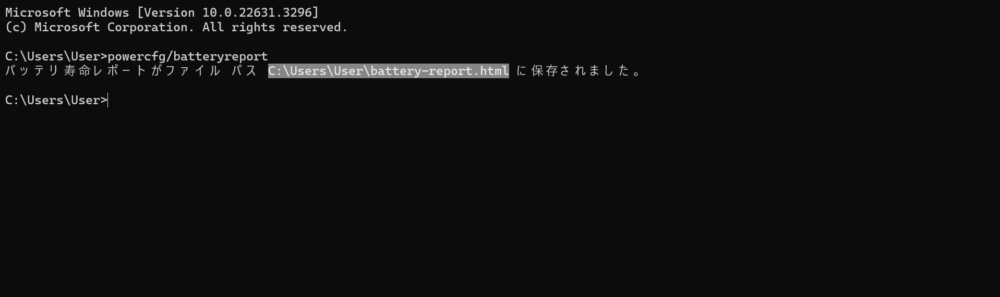

パソコンに苦手意識のある人にとっては見たくない画面かもしれませんが、頑張ってみてください。
コマンドプロンプトの真ん中の方にあるC:¥Usersで始まる部分がBattery reportのファイルパスです。
手順を最後まで実行した場合は、下のような画面が出てきます。
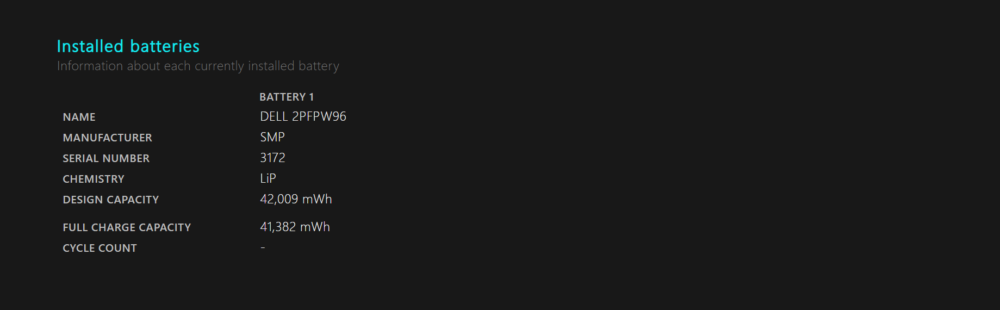
Battery reportのうち、“Installed batteries(内蔵バッテリー)”の項にある「DESIGN CAPACITY」がパソコン購入時のバッテリー容量、「FULL CHARGE CAPACITY」が現時点で満充電できる容量です。
DESIGN CAPACITYに対してFULL CHARGE CAPACITYが90%以上の数値であれば、状態は良いと言っていいでしょう。

上のスクショは実際に家の中古ノートパソコンで実行してみた画面。
購入してから半年ほど経過していますが、まだかなり状態が良いですね。
試したパソコンは、このブログでも記事にしているPC WRAP ![]() で買った中古ノートパソコンです。
で買った中古ノートパソコンです。
使用感をチェック

一通りチェックが終わったら、最後にウェブブラウザや他のソフトを立ち上げて使用感を確認してみましょう。
このとき、動作がやけに遅かったり引っかかりを感じる場合はスペックが低すぎる可能性があります。
中古なので少しぐらいなら妥協できるかもしれませんが、あまりにも気になる場合は返品も検討すべきです。

このような購入後のトラブルに備えて、返品可能なショップで買うのが非常に重要。
パソコン市場は購入後30日以内なら返品可能なので、最初のチェックで違和感があれば返品してもOKです。
中古パソコンの購入に関するQ&A

中古パソコンってすぐに故障したりはしないの?

故障する可能性はないとも限りません。
そもそも、パソコンは新品であっても中古パソコンであっても初期不良が起こる可能性があります。
少し昔のデータにはなりますが、2001年にIT分野の調査会社であるマルチメディア総合研究所が調査した結果、店頭販売のパソコンで初期不良率は1.69%だったそうです。

そのような問題に対策するために、保証があるわけです。
このサイトでは、中古でも安心して買えるように保証を重視して解説するように心がけています。
私は中古パソコンを探すとき、そのショップに保証があるかないかをまず確認します。
精密機器である以上、どのようなパソコンでも初期不良が起こる可能性があるためです。
ちなみにですが、このサイトで紹介している中古パソコンショップはすべてしっかりと保証があるお店なので安心してくださいね。
本当に使えるスペックのパソコンが売ってあるの?

中古パソコンでも、十分に使えるスペックのものがたくさん販売されています。
実際に私は中古パソコンを使い続けて約10年になりますが、性能面で不満を感じたことはあまりありません。

最初は新品のパソコンも買っていましたが、結局中古でも使い勝手は変わりませんでした。
最新のパソコンは確かに性能が良いですが、家で使う程度だとオーバースペック。
それでいて10万も20万もするので、とりあえずの1台にはちょっと向いていないかなというのが私の考えです。
少し前までは中古パソコンと言えばポンコツみたいなイメージでしたが、パソコンの進化スピードは早く、今では中古パソコンでもそれなりに使えるものがごまんとありますよ。
右も左もわからない初心者はどんな中古パソコンを買えばいい?

「何も知識がないからわからない!」という人は、以下のポイントを重視してパソコンを選ぶと良いでしょう。
- OSはWindows11。
- CPUはCore i5以上。
- メモリ8GB以上。
- ストレージはSSD256GB以上。
- 発売日5年以内。
すべて満たすパソコンを買おうとするとそれなりの価格にはなると思いますが、少なくとも使っていて不満を感じるようなパソコンではないはず。

それなりの価格とは言っても、高くて5万円くらいです。
「いやそんなこと言われてもややこしくて覚えきれない!」という人は、パソコンを価格で判断しても構いません。
中古パソコンはたいがい価格が高いほど年式が新しく、高性能になります。
具体的な価格で言うと、30,000~50,000円ぐらいのパソコンがちょうど良い感じの性能です。
このサイトで紹介しているのは信用できるショップだけなので、価格帯だけで判断してもぼったくられるようなことはありません。
パソコン市場 評判・口コミのまとめ
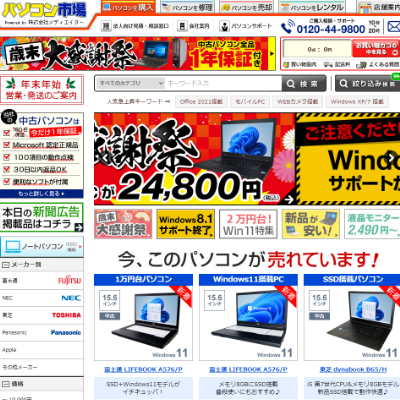
パソコン市場は中古パソコンを扱う店の中でも、安心して購入することができるショップのひとつ。
日本に7社しかないMARプログラムに参加していることはその証明です。
口コミでも実店舗での接客についての文句はあれど、パソコンのクオリティへの悪い口コミはほぼ見受けられませんでした。
パソコン市場の公式サイトにアクセスすると楽天?と思うほど広告の圧が強くて「ほんとに大丈夫かな?」と感じるかもしれませんが、不安に思う必要はありません。
むしろ、サイト内の広告にはお得な情報が掲載されているので、ちゃんと読んでおくと自分に合ったパソコンが見つかるかもしれませんよ。
値下げ商品多数!取り扱い商品が豊富なPCショップ









